Instrução
Converter polígonos de shapefile em polilinhas
Resumo
Por uma variedade de mapeamento e razões analíticas, converter polígonos em polilinhas (e vice-versa) é um fluxo de trabalho útil no ArcGIS. Todos os limites compartilhados tornam-se segmentos de uma linha e os limites não compartilhados, outro segmento. Neste artigo, os polígonos são convertidos em polilinhas copiando e colando-os em um arquivo de shapefile de polilinha.
Nota: Os polígonos podem ser convertidos em polilinhas usando as ferramentas Polígono para Linha ou Feição para Linha. Essas ferramentas estão disponíveis somente com a licença Advanced do ArcGIS Desktop.
Procedimento
Abaixo estão as etapas para converter polígonos em polilinhas no ArcMap ou ArcGIS Pro:
Nota: No ArcMap e ArcGIS Pro, os shapefiles de polígono e polilinha ou classes de feições devem ser armazenados no mesmo local para permitir copiar e colar feições.No ArcMap:
- Adicione o shapefile de polígono ao mapa.
- No ArcToolbox, navegue até Ferramentas de Gerenciamento de Dados > Classe de Feição > Criar Classe de Feição.
- No campo Local da Classe de Feição na caixa Criar Classe de Feição, especifique o geodatabase ou pasta de saída para a classe de feição de polígono.
- Defina um nome para Nome da Classe de Feição.
- Selecione Polilinha como o Tipo de Geometria.
- Em Classe de Feição de Modelo, selecione o shapefile de polígono.
- Para os campos Tem M e Tem Z, selecione SAME_AS_TEMPLATE.
- Para o Sistema de Coordenadas, selecione o mesmo sistema de coordenadas do shapefile de polígono e clique em OK.
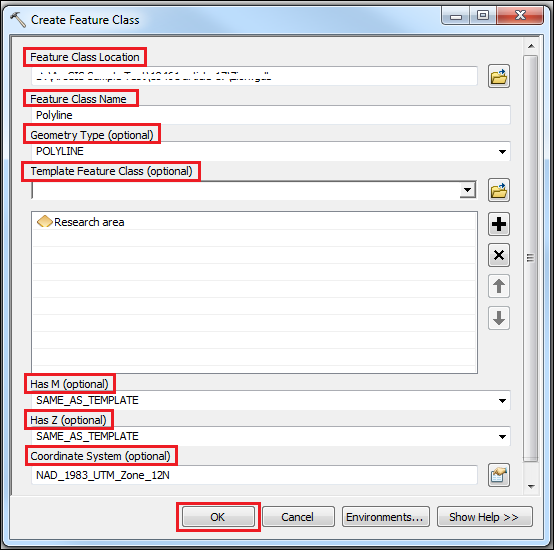
O novo shapefile de polilinha é criado e exibido na Área de Controle. - Inicie uma sessão de edição para editar os shapefiles.
- Clique com o botão direito no shapefile de polígono na Área de Controle e clique em Abrir Tabela de Atributos.
- Na tabela de atributos, clique em Opções da Tabela > Selecionar Todos.
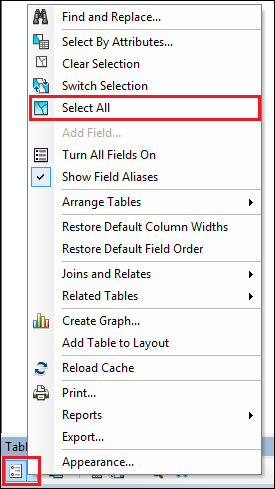
- Na barra de ferramentas Editor, selecione a Ferramenta Editar.

- Na estrutura de mapa, clique com o botão direito em uma das feições de polígono selecionadas e clique em Copiar.
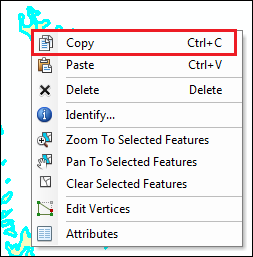
- Clique com o botão direito nas feições selecionadas novamente e clique em Colar.
- Na caixa de diálogo Colar, selecione o shapefile de polilinha como o Destino e clique em OK.
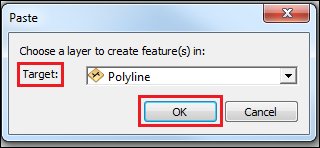
- Salve as edições e pare a sessão de edição.
- O shapefile de polígono é convertido em um shapefile de polilinha e todos os atributos são mantidos.
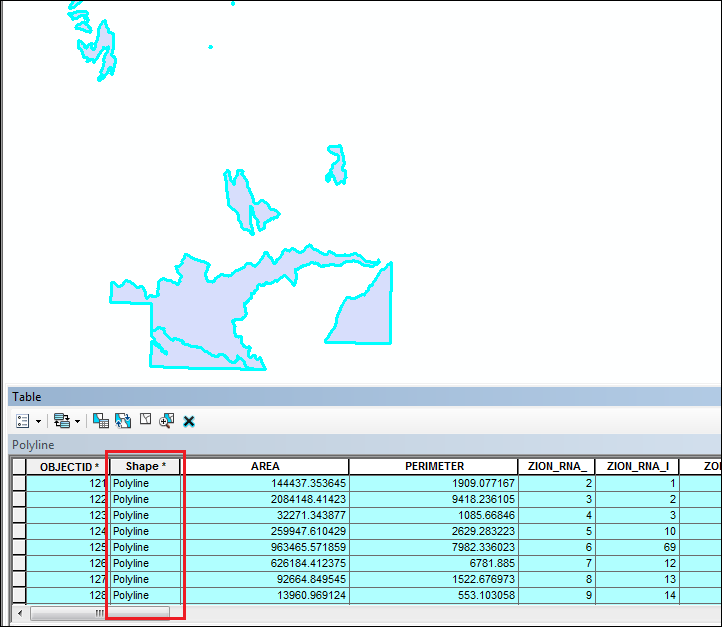
No ArcGIS Pro:
- Na guia Análise, clique no ícone Ferramentas no grupo Geoprocessamento para abrir o painel Georpocessamento.
- Navegue até Caixas de Ferramentas > Ferramentas de Gerenciamento de Dados > Classe de Feição > Criar Classe de Feição.
- No campo Local da Classe de Feição na caixa Criar Classe de Feição, especifique o geodatabase ou pasta de saída para a classe de feição de polígono.
- Defina um nome para Nome da Classe de Feição.
- Selecione Polilinha como o Tipo de Geometria.
- Em Classe de Feição de Modelo, selecione o shapefile de polígono.
- Para os campos Tem M e Tem Z, selecione Mesmo da classe de feição do modelo.
- Para o Sistema de Coordenadas, selecione o shapefile de polígono na caixa suspensa e clique em Executar.
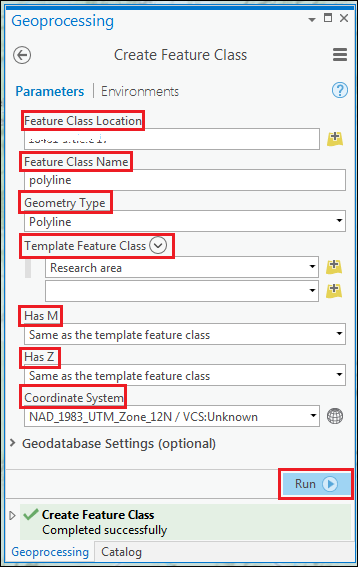
- O novo shapefile de polilinha é criado e exibido no painel Conteúdo.
- Clique com o botão direito no shapefile de polígono na guia Conteúdo e clique em Tabela de Atributos.
- Na guia Exibir da tabela de atributos no grupo Seleção, clique em Todos para selecionar todas as feições na camada de mapa.
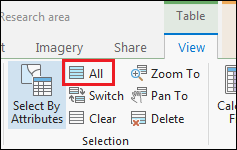
- Clique com o botão direito em uma das feições e selecione Copiar. Uma janela de carregamento é exibida rapidamente.
- Na guia Editar, clique em Colar na caixa suspensa no grupo Área de Transferência e selecione Colar Especial.
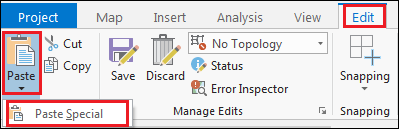
- Na caixa de diálogo Colar Especial, escolha Modelo e selecione o shapefile de polilinha criado.
- Marque a caixa Manter valores de atributo de origem para transferir o atributo de origem a partir do shapefile de polígono e clique em OK.
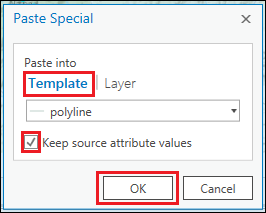
- O shapefile de polígono é convertido em um shapefile de polilinha e todos os atributos são mantidos.
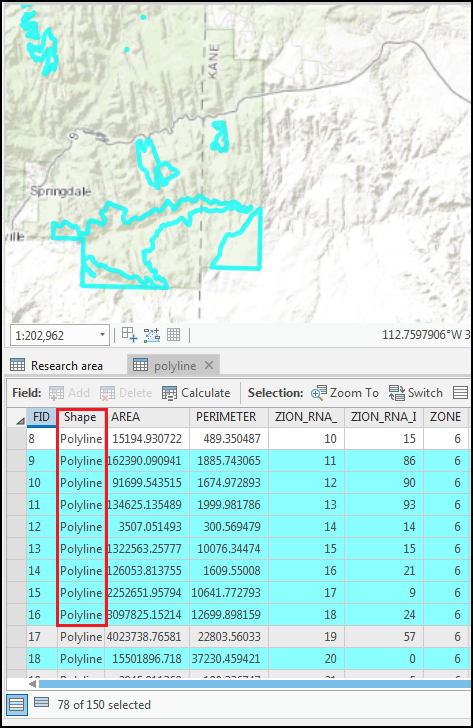
ID do Artigo:000018461
Obtenha ajuda de especialistas do ArcGIS
Baixe o Esri Support App